概要:常用程序 直接说出来即可运行 第一句话是“牛牛今天很高兴”,结果它给写成了“命令今天很高兴”,真不给面子(如图5所示)!错误文字可以及时修改“选择命令”说完,“命令”两个字就被选上了,然后再说“牛牛”,就会弹出替换面板并显示可以替换的字词。如果依然没有准确的字词,可以直接再说一次,面板当中的选项即可更改。找到合适的字词之后,就可以说编号,并说“确定”就完成修改了。很快,一段文字就完成了(如图6所示)。语音录入文字 快速轻松温馨提示:文字录入开始阶段,可能会产生不少错误的字词,但随着你应用语音识别次数的增加,准确率会越来越高,录入速度和效率也就更高。玩操作 两句话的事昨天夜里看了两部电影,不过这次没有再像以前那样,爬出暖暖的被窝,去切换影片或者关闭电脑。美美地享受了一次躺在床上的“远程控制”,感觉真的不是一般的爽!怎么控制的?这里以射手影音播放器为例。第一部影片播放完成后,只需手里捧着心爱的麦克风说“空格”以暂停影片(避免影片的声音影响操作,其实经测试,语音识别基本可以忽略其他非语音的声音),然后再说“
用Windows 7语音识别功能控制电脑,标签:电脑基础教程,电脑基础知识,http://www.laixuea.com
常用程序 直接说出来即可运行
第一句话是“牛牛今天很高兴”,结果它给写成了“命令今天很高兴”,真不给面子(如图5所示)!
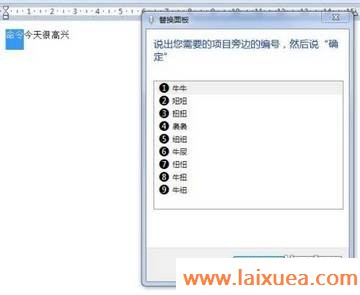
错误文字可以及时修改
“选择命令”说完,“命令”两个字就被选上了,然后再说“牛牛”,就会弹出替换面板并显示可以替换的字词。如果依然没有准确的字词,可以直接再说一次,面板当中的选项即可更改。找到合适的字词之后,就可以说编号,并说“确定”就完成修改了。很快,一段文字就完成了(如图6所示)。

语音录入文字 快速轻松
温馨提示:文字录入开始阶段,可能会产生不少错误的字词,但随着你应用语音识别次数的增加,准确率会越来越高,录入速度和效率也就更高。
玩操作 两句话的事
昨天夜里看了两部电影,不过这次没有再像以前那样,爬出暖暖的被窝,去切换影片或者关闭电脑。美美地享受了一次躺在床上的“远程控制”,感觉真的不是一般的爽!怎么控制的?
这里以射手影音播放器为例。第一部影片播放完成后,只需手里捧着心爱的麦克风说“空格”以暂停影片(避免影片的声音影响操作,其实经测试,语音识别基本可以忽略其他非语音的声音),然后再说“鼠标右键单击窗口”,就可以弹出操作菜单(如图7所示)。
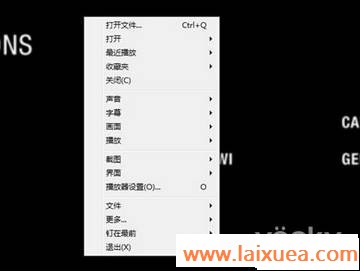
调出程序菜单 实现远程控制
接下来,就跟操作其他程序一样了。“显示编号→1→确定”,就可以打开选择窗口,再说“显示编号→双击29”,就可以打开新的影片了(如图8所示)。

“显示编号”是最常用的重要命令
两部影片看完,一句“关闭窗口”就可以直接关闭播放器。关闭计算机的操作就简单了,依次说“开始→显示编号→18→确定”,就准备做美梦去了(如图9所示)!哎呀,等等!“停止关机”!忘记说“洗脸刷牙”啦!
